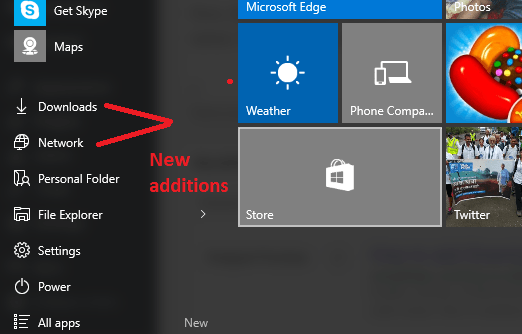Starší verze systému Microsoft Windows, jako je Windows 7, mají složku pro stahování zastrčenou do nabídky Start. Ale v systému Windows 10 nemají složku pro stahování nebo síť umístěnou v nabídce Start. Není třeba se obávat, protože Windows 10 poskytl uživatelům velkou flexibilitu, aby si do značné míry přizpůsobili svou nabídku Start. Níže je uveden průvodce se snímky obrazovky, který vám pomůže přilepit stahování, síť nebo hudbu atd. složky v nabídce Start.
Jak přidat síť a stáhnout složku do nabídky Start
Krok 1 - Nejprve přejděte na plochu a pravým tlačítkem klikněte kdekoli. V nabídce, která se objeví, klikněte na přizpůsobit jak je znázorněno na obrázku níže.

Nyní klikněte na Start nachází se v levém dolním panelu.
Nakonec klikněte na Vyberte, které složky se zobrazí na začátku
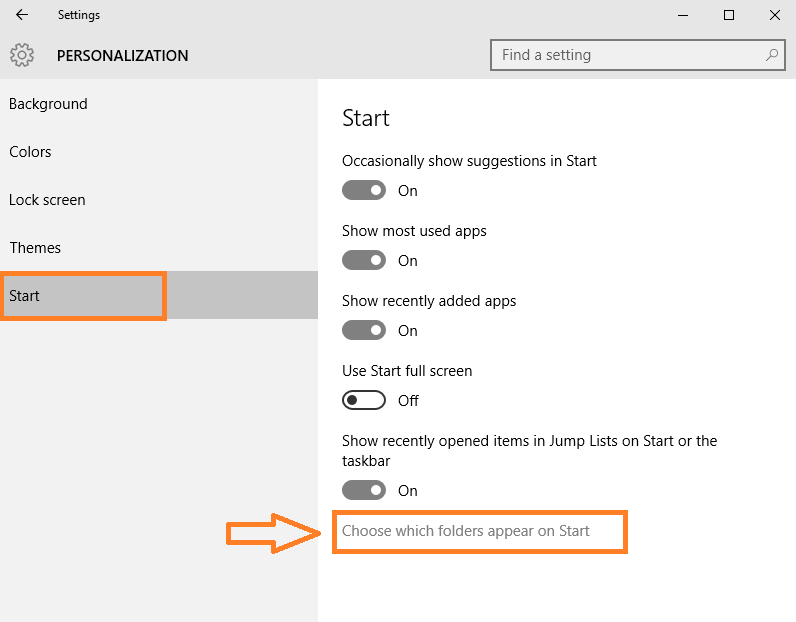
Nyní z nabídky možností v nabídce Start změňte stav na Vypnuto a Zapnuto podle toho, zda je chcete nebo ne. Například zde jsem chtěl, aby se v mé nabídce Start zobrazila složka pro stahování a síť. Takže jsem je zapnul.
Když jsem nyní spustil nabídku Start kliknutím na ikonu systému Windows vlevo dole, našel jsem je tam, abych k nim mohl rychle přistupovat.